相信已经很少有人用光驱来安装操作系统了,把U盘或移动硬盘制作成系统安装启动盘即可进行操作系统安装。MS酋长之前已经陆续介绍了大量的Win10系统U盘安装盘制作工具,包括:微软官方的......
什么是WinRE?WinRE能做什么用?Win10如何进入WinRE(Windows恢复环境
WinRE默认安装在系统分区前的隐藏分区内,用于诊断和修复Windows无法启动等严重错误。WinRE可以安装,也可以直接从硬盘或光盘中运行。它是基于WinPE的一个系统恢复平台,但没有图形化界面和操作。
WinRE主要有以下用途:
- 可以非常方便地进行系统还原、系统映像恢复、启动修复等操作;
- 在不丢失照片、音乐、视频和其他个人文件的情况下恢复无法正常运行的电脑;
- 重置系统,也就是将系统初始化为出厂设置(不是重装系统,但效果等同于重装系统,会清除之前系统中所有的文件和设置);
- 卸载导致系统崩溃的更新补丁(参见《卸载更新解决Win10技术预览版安装更新后崩溃、不兼容的问题 》)
欲详细了解,参见微软官方文档《什么是WinRE》。
我们先来预览一下Win10系统的WinRE界面。如图:
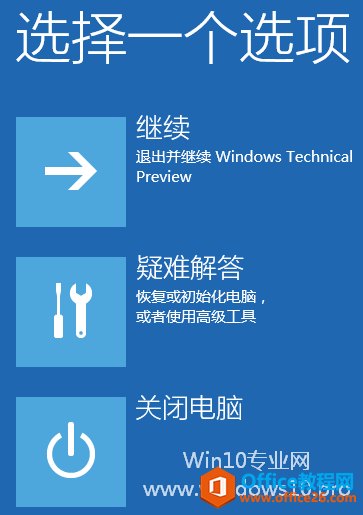
点击“疑难解答”即可显示“恢复电脑”、“初始化电脑”等Windows恢复选项。如图:

继续点击“高级选项”,则可以看到更多的系统维护选项。如图:
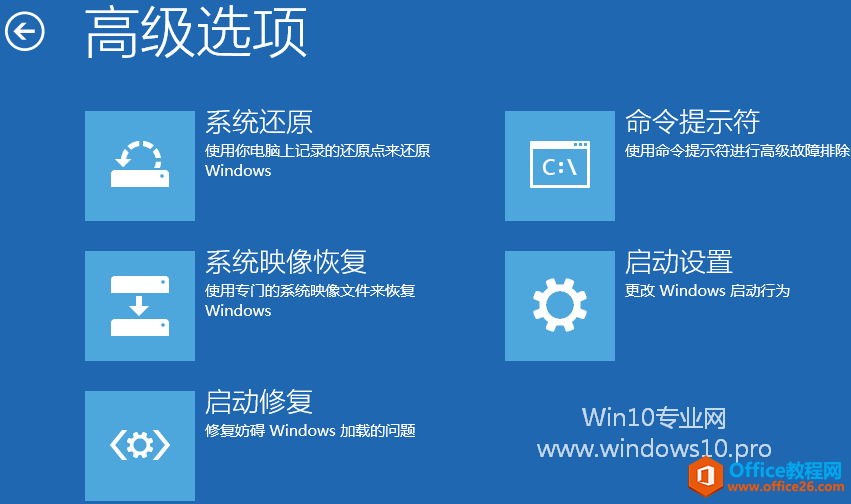
你可以在这个WinRE环境下进行“系统还原、系统映像恢复、启动修复、打开命令提示符、更改启动设置”等操作。
2018年12月补充:
后来微软又在Win10 1809 (2018年10月更新)的WinRE“高级选项”界面中新增了“卸载更新”选项。
下面MS酋长总结一下进入Windows10进入WinRE(Windows恢复环境)的方法。如果你能够正常进入Win10系统,那么可以通过以下方法进入WinRE:
方法一:通过“电脑设置”中“恢复”下的“高级启动”进入WinRE
进入Win10电脑设置(如何打开电脑设置 ),选择“更新和恢复”,再选择“恢复”,界面如图:
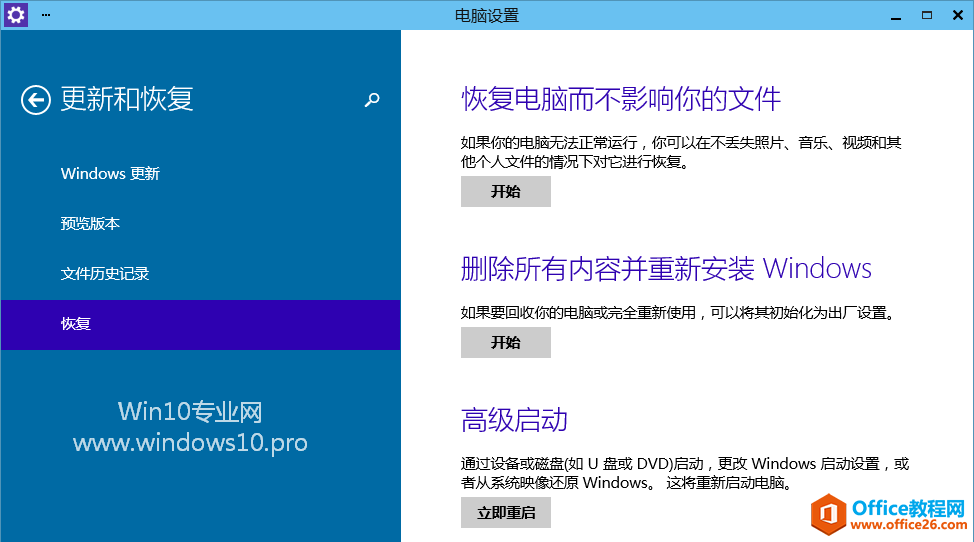
点击“高级启动”下的“立即重启”按钮,Win10系统即会进入WinRE界面。
方法二:按住Shift键点击“重启”
在点击开始菜单的“电源 - 重启”时按住Shift键。
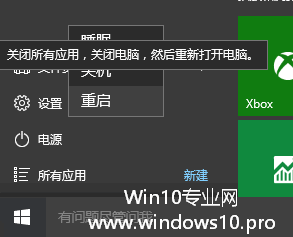
重启之后即可进入“选择一个选项”的WinRE界面了。如图:
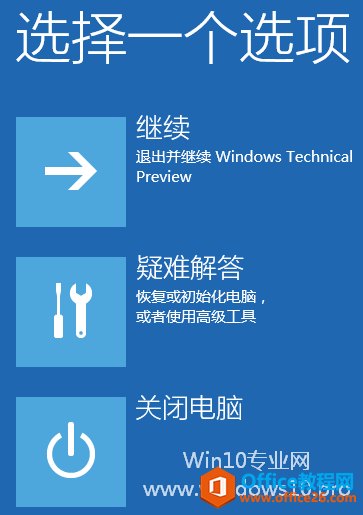
方法三:运行命令
以管理员身份运行命令提示符,输入并回车运行以命令:
shutdown /r /o

然后就会弹出提示,“即将注销你的登录。Windows将在一分钟后关闭”,点击“关闭”按钮就会重启系统显示“选择一个选项”的WinRE界面了,根据需要选项相应的选项即可
标签: 什么是WinREWinRE能做什么用Win10如何进入WinRE
相关文章
- 详细阅读
-
如何为Win10家庭版开启组策略编辑器功能详细阅读

经常访问Win10专业网的朋友在看到需要编辑组策略的文章时,会发现,每一个教程都提供了两种方法:方法一是配置组策略;方法二是修改注册表。而两种方法的效果则是相同的。之所以这样,......
2022-04-19 316 组策略编辑器
-
Win10下如何使用DISM命令修复Windows映像详细阅读

DISM工具是一个部署映像服务和管理工具,已经陆续分享了一些DISM工具应用技巧。实际上使用DISM工具还可以修复损坏的Windows映像,下面我们来看一下微软官方的使用DISM工具修复Windows映像教程:......
2022-04-19 55 DISM命令 修复Windows映像
- 详细阅读
- 详细阅读



